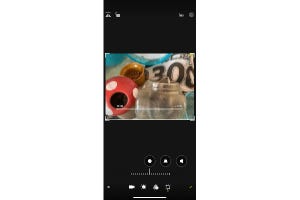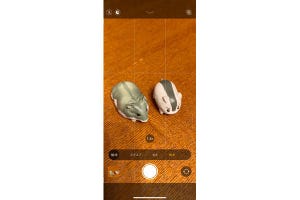iPhone内蔵ストレージの空き容量を圧迫するものといえば、アプリに写真、そしてビデオ。1つ1つのサイズが大きめということもあり、空き容量が不足しそうになったとき、まず削除を検討するのはこの3種と言っていいでしょう。
このうちアプリについては、『設定』→「一般」→「iPhoneストレージ」の順に画面を開くと、どのアプリがどれだけストレージを消費しているか正確な数値がわかります。アプリが作成したデータ/ファイルを含めた合計値を計算してくれるので、削除したらどれだけの空き領域が復活するか、すぐに把握できます。
写真は1枚1枚のサイズを調べることはできませんが、ビデオであれば可能です。「iPhoneストレージ」画面で「写真」をタップすると現れる画面で「自分のビデオを再検討」をタップすれば、iPhoneに保存されている(iPhoneで撮影した)ビデオのうちファイルサイズが大きめのもの、めやすとして30メガバイト以上のものをリストアップしてくれます。
ビデオを削除する場合は、画面右上の「編集」をタップし、対象とするビデオの左端に現れたチェックボタンに印をつけましょう。それから画面右上の「削除」をタップ、「このiPhoneから削除」を選択すれば削除完了です。
写真アプリでもビデオを削除できますが、30日間は「最近削除した項目」に保管されいつでも復元できる状態となるため、すぐにはストレージの空き容量が回復しません。「iPhoneストレージ」画面で削除した場合は、復元できなくなるものの、すぐにストレージの空きが回復するところが異なります。